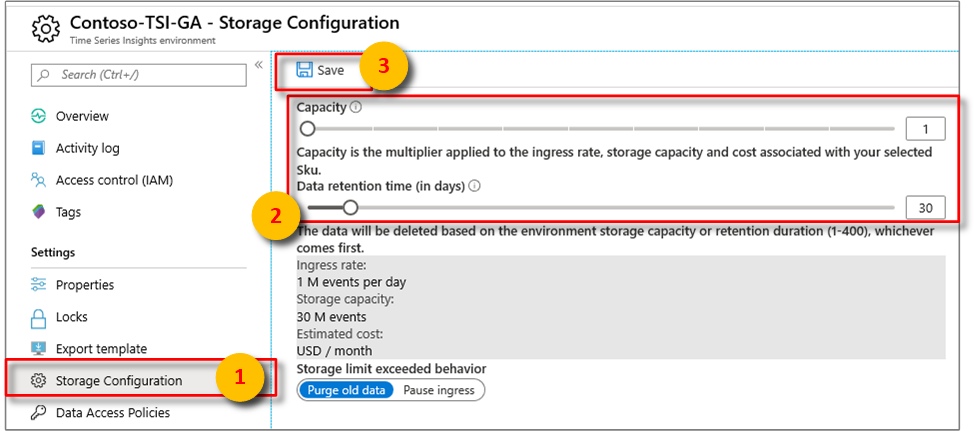Planejar o ambiente do Azure Time Series Insights Gen1
Observação
O serviço TSI (Time Series Insights) não terá mais suporte após março de 2025. Considere migrar os ambientes existentes do TSI para soluções alternativas assim que possível. Para obter mais informações sobre a substituição e a migração, visite nossa documentação.
Cuidado
Esse é um artigo do Gen1.
Este artigo descreve como planejar o ambiente do Azure Time Series Insights Gen1 com base na taxa de ingress esperada e nos requisitos de retenção de dados.
Vídeo
Assista a este vídeo para saber mais sobre a retenção de dados no Azure Time Series Insights e como se preparar para ela:
Práticas recomendadas
Para começar a usar o Azure Time Series Insights, é recomendável saber a quantidade de dados esperada para envio por push por minuto, bem como por quanto tempo é necessário armazenar os dados.
Para obter mais informações sobre a capacidade e a retenção de ambos os SKUs do Azure Time Series Insights, leia Preço do Azure Time Series Insights.
Para planejar melhor o seu ambiente do Azure Time Series Insights para sucesso em longo prazo, considere os seguintes atributos:
- Capacidade de armazenamento
- Período de retenção de dados
- Capacidade de entrada
- Formação de seus eventos
- Garantia de que você tem dados de referência em vigor
Capacidade de armazenamento
Por padrão, o Azure Time Series Insights retém dados com base na quantidade de armazenamento que você provisionou (unidades x a quantidade de armazenamento por unidade) e na entrada.
Retenção de dados
Você pode alterar a configuração Tempo de retenção de dados no seu ambiente do Azure Time Series Insights. Você pode habilitar até 400 dias de retenção.
O Azure Time Series Insights tem dois modos:
- Um modo otimiza os dados mais atualizados. Ele impõe uma política para Limpar dados antigos, deixando os dados recentes disponíveis com a instância. Por padrão, esse modo é ativado.
- O outro modo otimiza os dados para que eles permaneçam abaixo dos limites de retenção configurados. Pausar o ingress impede que novos dados sejam inseridos quando estiver com a opção O limite de armazenamento excedeu o comportamento selecionada.
Você pode ajustar a retenção e alternar entre os dois modos na página de configuração do ambiente no portal do Azure.
Importante
Você pode configurar no máximo 400 dias de retenção de dados no ambiente do Azure Time Series Insights Gen1.
Configurar a retenção de dados
No portal do Azure, selecione o ambiente do Time Series Insights.
No painel Ambiente do Time Series Insights, em Configurações, selecione Configuração de armazenamento.
Na caixa Tempo de retenção de dados (em dias) , insira um valor de 1 a 400.
Dica
Para saber mais sobre como implementar uma política de retenção de dados apropriada, leia Como configurar a retenção.
Capacidade de entrada
Segue um resumo dos limites de chave no Azure Time Series Insights Gen1.
As taxas e as capacidades de entrada de SKU
As taxas e as capacidades de entrada de SKU S1 e S2 fornecem flexibilidade ao configurar um novo ambiente do Azure Time Series Insights. Sua capacidade de SKU indica sua taxa de entrada diária com base no número de eventos ou bytes armazenados, o que ocorrer primeiro. Observe que a entrada é medida por minutoe a limitação é aplicada usando o algoritmo de bucket de tokens. A entrada é medida em blocos de 1 KB. Por exemplo, um evento real de 0,8 KB seria medido como um evento e um evento de 2,6 KB é contado como três eventos.
| Capacidade de SKU S1 | Taxa de entrada | Capacidade máxima de armazenamento |
|---|---|---|
| 1 | 1 GB (1 milhão de eventos) por dia | 30 GB (30 milhões de eventos) |
| 10 | 10 GB (10 milhão de eventos) por dia | 300 GB (300 milhões de eventos) |
| Capacidade de SKU S2 | Taxa de entrada | Capacidade máxima de armazenamento |
|---|---|---|
| 1 | 10 GB (10 milhão de eventos) por dia | 300 GB (300 milhões de eventos) |
| 10 | 100 GB (100 milhões de eventos) por dia | 3 TB (3 bilhões de eventos) |
Observação
As capacidades são dimensionadas linearmente, portanto, uma SKU S1 com capacidade 2 dá suporte a 2 GB (2 milhões) de eventos por taxa de entrada por dia e 60 GB (60 milhões de eventos) por mês.
Os ambientes de SKU S2 dão suporte a, substancialmente, mais eventos por mês e têm uma capacidade de entrada significativamente mais alta.
| SKU | Contagem de eventos por mês | Contagem de eventos por minuto | Tamanho de evento por minuto |
|---|---|---|---|
| S1 | 30 milhões | 720 | 720 KB |
| S2 | 300 milhões | 7.200 | 7.200 KB |
Limites de propriedade
Os limites de propriedade Gen1 dependem do ambiente de SKU selecionado. As propriedades de evento fornecidas têm as colunas JSON, CSV e de gráfico correspondentes que podem ser exibidas dentro do Gerenciador do Time Series Insights.
| SKU | Propriedades máximas |
|---|---|
| S1 | Propriedades de 600 (colunas) |
| S2 | Propriedades de 800 (colunas) |
Origens de eventos
Há suporte para, no máximo, duas origens de eventos por instância.
- Saiba como Adicionar uma origem de hub de eventos.
- Configurar uma origem do hub IoT.
Limites de API
Os limites da API REST para o Azure Time Series Insights Gen1 são especificados na Documentação de referência da API REST.
Planejamento do ambiente
A segunda área em que você deve se concentrar para planejar o seu ambiente do Azure Time Series Insights é a capacidade de ingress. O armazenamento de ingress diário e a capacidade do evento são medidos por minuto, em blocos de 1 KB. O tamanho máximo de pacote permitido é de 32 KB. Pacotes de dados maiores do que 32 KB são truncados.
Você pode aumentar a capacidade de uma SKU S1 ou S2 para até 10 unidades em um único ambiente. Não é possível migrar de um ambiente S1 para um S2. Não é possível migrar de um ambiente S2 para um S1.
Para a capacidade de ingress, primeiro determine o ingress total necessário por mês. Em seguida, determine quais são as suas necessidades por minuto.
A limitação e a latência desempenham uma função na capacidade por minuto. Se você tiver um pico no seu ingress de dados que dure menos de 24 horas, o Azure Time Series Insights poderá "alcançá-lo" com uma taxa de ingress duas vezes maior que as taxas listadas na tabela anterior.
Por exemplo, se você tiver um SKU S1 e dados de ingress a uma taxa de 720 eventos por minuto e a taxa de dados tiver picos que duram menos de uma hora a uma taxa de 1.440 eventos ou menos, não haverá latência perceptível no ambiente. No entanto, se você exceder 1.440 eventos por minuto por mais de uma hora, provavelmente haverá latência nos dados visualizados e disponíveis para consulta no ambiente.
Você pode não saber com antecedência a quantidade de dados que espera enviar por push. Nesse caso, você pode encontrar a telemetria de dados do Hub IoT do Azure e dos Hubs de Eventos do Azure na assinatura do portal do Azure. Essa telemetria pode ajudar a determinar como provisionar o ambiente. Use o painel Métricas no portal do Azure para a respectiva origem de evento para exibir a telemetria. Se você compreender as suas métricas de origem de evento, poderá planejar e provisionar com mais eficiência o ambiente do Azure Time Series Insights.
Calcular os requisitos de entrada
Para calcular os seus requisitos de ingress:
Verifique se a sua capacidade de ingress está acima da taxa média por minuto e se o ambiente é grande o suficiente para lidar com o ingress antecipado equivalente ao dobro da capacidade em menos de uma hora.
Se ocorrerem picos de ingress que durem mais de uma hora, use a taxa de pico como a média. Provisione um ambiente com a capacidade de lidar com a taxa de pico.
Reduzir a latência e a limitação
Para obter informações sobre como impedir a limitação e a latência, leia Reduzir a latência e a limitação.
Formatar os eventos
É importante garantir que a maneira como você envia eventos para o Azure Time Series Insights dá suporte ao tamanho do ambiente que você está provisionando. (Por outro lado, você pode mapear o tamanho do ambiente para quantos eventos o Azure Time Series Insights lê e o tamanho de cada evento.) Também é importante pensar em quais atributos você deseja usar para dividir e filtrar durante a consulta os seus dados.
Dica
Examine a documentação de shaping de JSON em Como enviar eventos.
Verifique se você tem os dados de referência
Um conjunto de dados de referência é uma coleção de itens que aumentam os eventos da origem do evento. O mecanismo de ingress do Azure Time Series Insights une cada evento da origem do evento à linha de dados correspondentes no seu conjunto de dados de referência. O evento aumentado é disponibilizado para consulta. Essa junção baseia-se nas colunas Chave Primária definidas no conjunto de dados de referência.
Observação
Os dados de referência não estão unidos retroativamente. Somente os dados de ingress atuais e futuros são correspondidos e unidos ao conjunto de dados de referência, depois de ele ser configurado e carregado. Se você planeja enviar uma grande quantidade de dados históricos para o Azure Time Series Insights e não carregar primeiro ou criar dados de referência no Azure Time Series Insights, talvez seja necessário refazer o seu trabalho (dica: não é divertido).
Para saber mais sobre como criar, carregar e gerenciar os dados de referência no Azure Time Series Insights, leia a documentação Conjunto de dados de referência.
Recuperação de desastre de negócios
Esta seção descreve os recursos de Azure Time Series Insights que mantêm aplicativos e serviços em execução, mesmo se ocorrer um desastre (conhecido como recuperação de desastre de negócios).
Alta disponibilidade
Como serviço do Azure, o Azure Time Series Insights oferece certos recursos de alta disponibilidade usando redundâncias no nível da região do Azure. Por exemplo, o Azure oferece suporte a recursos de recuperação de desastre por meio do recurso de disponibilidade entre regiões do Azure.
Recursos adicionais de alta disponibilidade fornecidos pelo Azure (e também disponíveis para qualquer instância do Azure Time Series Insights) incluem:
- Failover: o Azure fornece replicação geográfica e balanceamento de carga.
- Restauração de dados e recuperação de armazenamento: o Azure fornece várias opções para preservar e recuperar dados.
- Azure Site Recovery: o Azure fornece recursos de recuperação pelo Azure Site Recovery.
- Backup do Azure: o backup do Azure oferece suporte a backup local e na nuvem de VMs do Azure.
Certifique-se de habilitar os recursos relevantes do Azure para fornecer alta disponibilidade global entre regiões para seus dispositivos e usuários.
Observação
Se o Azure estiver configurado para habilitar a disponibilidade entre regiões, nenhuma configuração de disponibilidade entre regiões adicional será necessária no Azure Time Series Insights.
IoT e hubs de eventos
Alguns serviços de Internet das Coisas do Azure também incluem recursos internos de recuperação de desastre de negócios:
- Recuperação de desastre de alta disponibilidade do Hub IoT do Azure, que inclui redundância intrarregional
- Políticas de Hubs de Eventos do Azure
- Redundância do Armazenamento do Azure
A integração do Azure Time Series Insights com os outros serviços fornece mais oportunidades de recuperação de desastre. Por exemplo, a telemetria enviada ao hub de eventos pode ser mantida em um banco de dados de armazenamento de Blobs do Azure de backup.
Azure Time Series Insights
Há várias maneiras de manter seus dados, aplicativos e serviços em execução do Azure Time Series Insights, mesmo que eles sejam interrompidos.
No entanto, você pode determinar que uma cópia de backup completa do seu ambiente do Azure Time Series também seja necessária, para as seguintes finalidades:
- Como uma instância de failover especificamente para Azure Time Series Insights redirecionar dados e tráfego
- Para preservar dados e informações de auditoria
Em geral, a melhor maneira de duplicar um ambiente de Azure Time Series Insights é criar um segundo ambiente de Azure Time Series Insights em uma região de backup do Azure. Eventos também são enviados para esse ambiente secundário da origem do evento principal. Certifique-se de usar um segundo grupo de consumidores dedicado. Siga as diretrizes de recuperação de desastre de negócios da origem, conforme descrito anteriormente.
Para criar um ambiente duplicado:
- Crie um ambiente na segunda região. Para obter mais informações, leia Criar um novo ambiente de Azure Time Series Insights no portal do Azure.
- Crie um segundo grupo de consumidores dedicado para a origem do evento.
- Conecte essa origem do evento ao novo ambiente. Lembre-se de designar o segundo grupo de consumidores dedicado.
- Examine a documentação do Hub IOT e dos Hubs de Eventos do Azure Time Series Insights.
Se ocorrer um evento:
- Se a região primária for afetada durante um incidente de desastres, redirecione as operações para o backup do ambiente do Azure Time Series Insights.
- Como os números de sequência de hub reiniciam a partir de 0 após o failover, recrie a origem do evento em regiões/ambientes com diferentes grupos de consumidores para evitar a criação do que parecerá com eventos duplicados.
- Exclua a origem do evento primário, que agora está inativa, para liberar uma origem do evento disponível para seu ambiente. Há um limite de duas fontes de eventos ativas por ambiente.
- Use sua segunda região para fazer backup e recuperar todos os dados de telemetria e consulta do Azure Time Series Insights.
Importante
Se ocorrer um failover:
- Um atraso também pode ocorrer.
- Um pico momentâneo no processamento de mensagens pode ocorrer, pois as operações são redirecionadas.
Para saber mais, confira Reduzir a latência no Azure Time Series Insights.
Próximas etapas
Comece criando um ambiente do Azure Time Series Insights no portal do Azure.
Saiba como adicionar uma origem de evento dos Hubs de Eventos ao Azure Time Series Insights.
Leia sobre como configurar uma origem de evento do Hub IoT.